Daptar eusi
Fungsi BERSIH mangrupikeun fungsi téks Excel anu dianggo pikeun ngahapus karakter anu henteu tiasa dicitak atanapi putus garis tina téks tina set data. Dina artikel ieu, anjeun bakal tiasa terang rinci ngeunaan fungsi BERSIH sareng terang sababaraha kagunaan fungsi ieu sareng sababaraha conto.
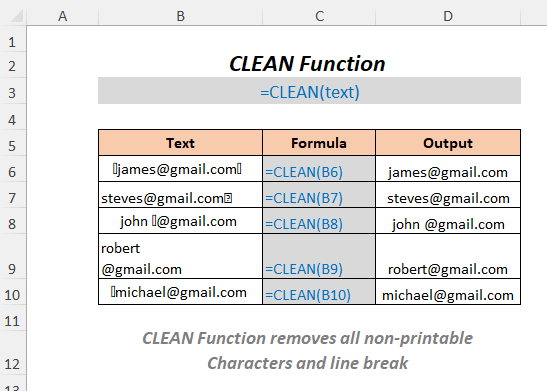
Unduh Buku Tugas
Fungsi BERSIH.xlsm
Fungsi BERSIH: Ringkesan & Sintaksis
⦿ Tujuan Fungsi
Fungsi BERSIH ngahapus sakabeh karakter nu teu bisa dicitak tina téks.
⦿ Sintaksis
=BERSIH(téks)
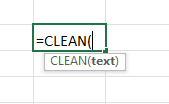
⦿ Argumen
| Argumen | Diperlukeun/Opsional | Penjelasan |
| teks | Diperlukeun | Ieu string téks ti mana anjeun hoyong miceun kabeh karakter nu teu bisa dicitak |
⦿ Niley Balik
Saatos Lebetkeun pungsi, éta bakal masihan anjeun string téks bébas tina sakabéh karakter nu teu bisa dicitak.
⦿ Vérsi
The Fungsi BERSIH diperkenalkeun dina Excel 2000 versi sareng sayogi kanggo sadaya vérsi saatos éta.
Catetan
Fungsi BERSIH ngan bisa miceun karakter nu teu bisa diprint digambarkeun ku angka 0 nepi ka 31 dina 7-bit ASCII kode.
10 Conto pamakéan Fungsi BERSIH dina Excel
Di dieu, urang bakal nganggo ieu di handap dataméja kuliah dimana urang gaduh sababaraha karakter anu teu tiasa dicitak dina data anu diimpor tina sumber anu sanés. Ku ngagunakeun tabél ieu kami bakal ngajelaskeun conto béda tina pungsi ieu.
Pikeun nyieun artikel, kami geus ngagunakeun vérsi Microsoft Excel 365 , anjeun bisa maké vérsi séjén numutkeun karesep anjeun.
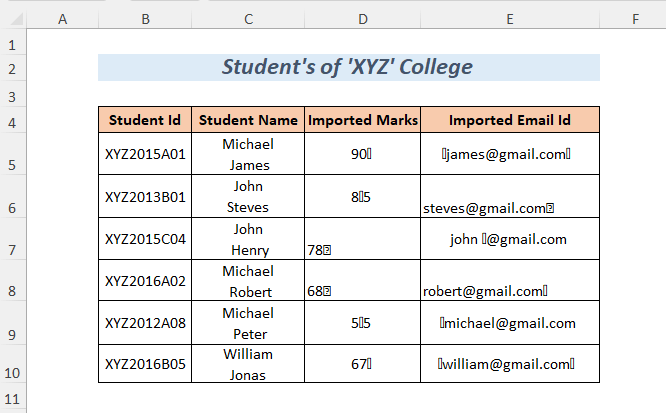
1. Nyoplokkeun Karakter Non-printable
Di dieu, urang boga sababaraha Id Email nu boga sababaraha karakter non-printable kawas CHAR(15) , CHAR(12) sarta ku ngagunakeun fungsi BERSIH urang bakal nyabut eta jeung meunangkeun Id Surelek Nyata.
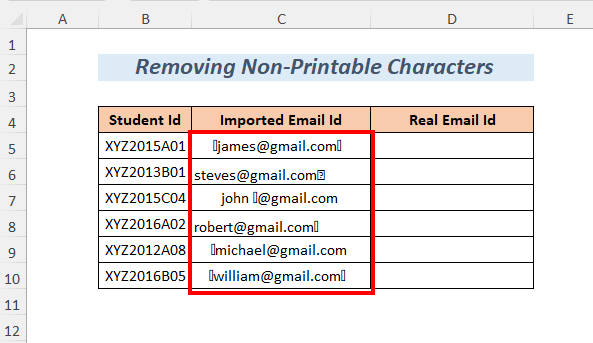
➤Pilih sél kaluaran D5
=CLEAN(C5) C5 nyaéta Impor Surélék Id ti mana urang rék miceun karakter nu teu bisa dicitak.
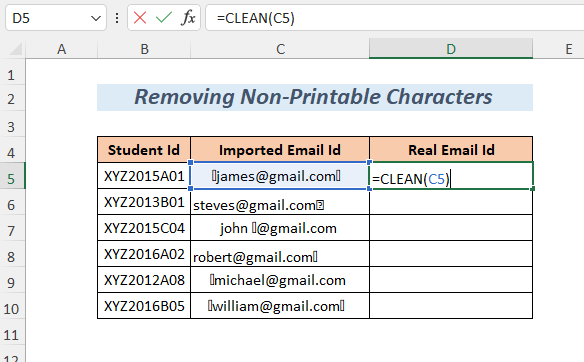
➤Pencét ENTER
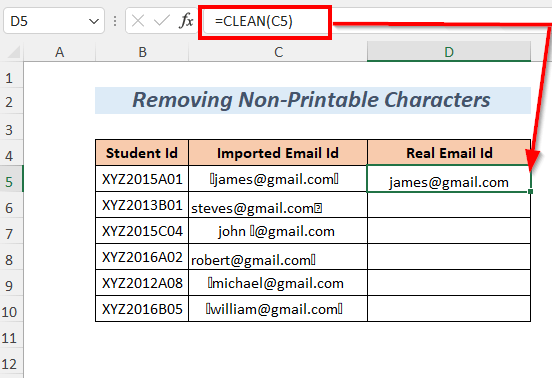
➤Sered ka handap Eusian Cecekelan Alat
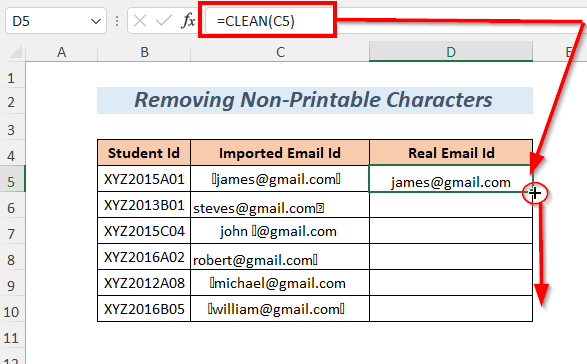
Hasil :
Ku cara kieu, anjeun bakal meunang Id Surélék Nyata nu bébas tina sakabéh karakter nu teu bisa dicitak.
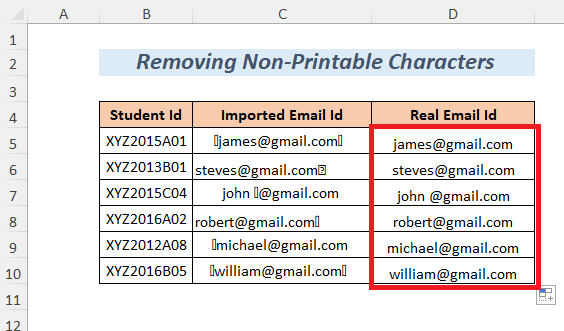
Maca deui: Kumaha Ngagunakeun Fungsi TEKS dina Excel (10 Conto)
2. Ngahapus Garis Br eak
Anggap, anjeun gaduh sababaraha putus baris antara ngaran hareup jeung ngaran tukang murid jeung anjeun hoyong miceun putus baris ieu ku ngagunakeun fungsi BERSIH .
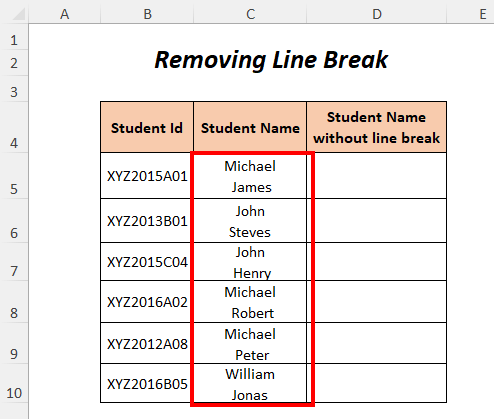
➤Pilih sél kaluaran D5
=CLEAN(C5) C5 nyaéta Ngaran Murid tinu Anjeun hoyong miceun garis putus.
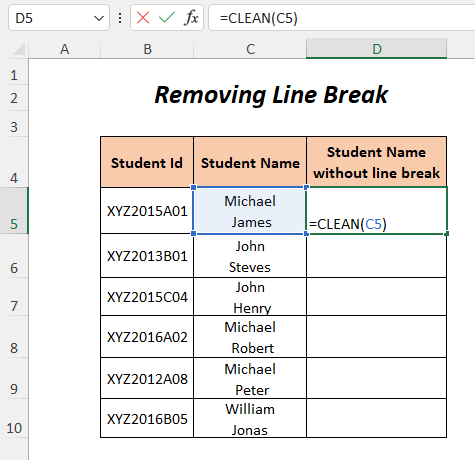
➤Pencét ENTER
➤Sered ka handap Eusian Cecekelan Alat
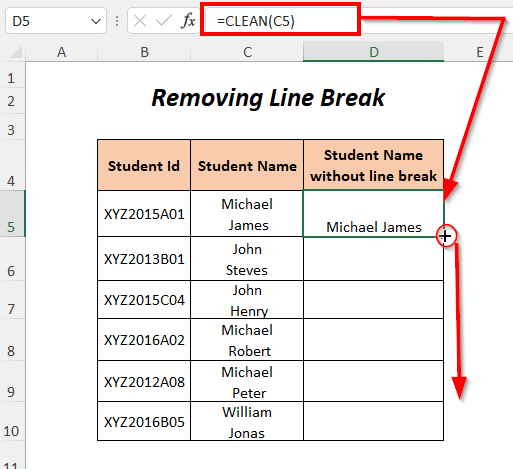
Hasil :
Sanggeus éta, anjeun bakal meunang Nami Murid anu bébas tina sakabéh garis putus.
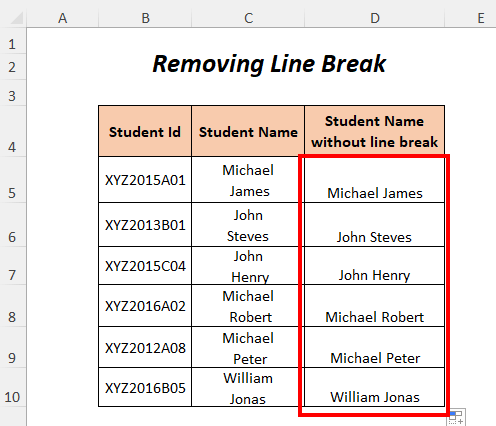
3. Ngagunakeun CLEAN Function jeung TRIM Function
Sakapeung, Anjeun bisa boga spasi tambahan dina string téks nu mangrupa CHAR(32) sareng salaku Fungsi BERSIH teu tiasa ngahapus ieu janten, di dieu kami nganggo fungsi TRIM sareng sareng fungsi BERSIH pikeun miceun CHAR(15) , CHAR(12) jeung CHAR(32) tina Id Email Impor di handap.
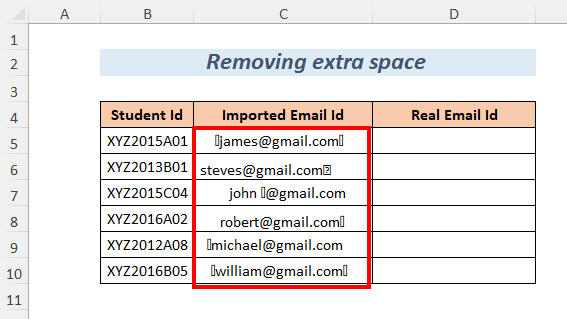
➤Pilih sél kaluaran D5
=TRIM(CLEAN(C5)) C5 nyaéta Id Surélék Impor ti mana urang rék miceun karakter nu teu bisa dicitak.
TRIM bakal miceun sakabéh spasi tambahan tina string téks.
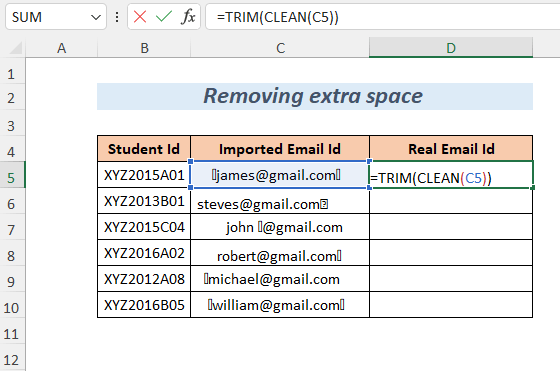
➤Pencét ENTER
➤Sered ka handap Eusian Handle Alat
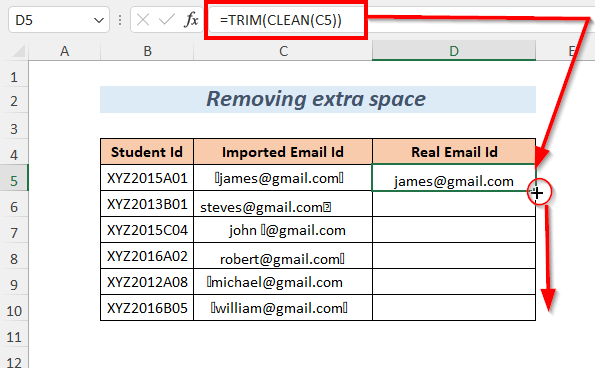
Hasil :
Ku cara kieu, anjeun bakal meunang Id Surélék Nyata nu bébas tina sakabéh karakter nu teu bisa dicitak.
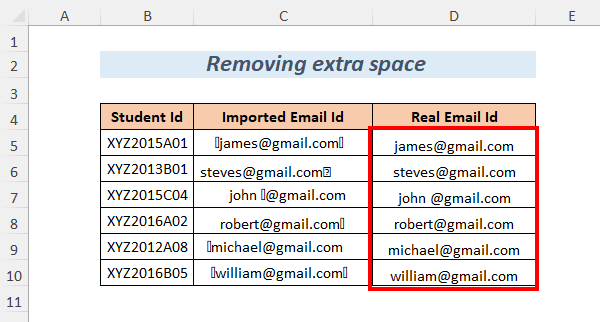
4. Ngagunakeun Fungsi BERSIH jeung Fungsi SUBSTITUTE
Sakapeung, anjeun tiasa gaduh karakter anu teu tiasa dicitak anu teu tiasa dihapus ku fungsi BERSIH . Dina kolom Impor Email Id , kami ngagaduhan sababaraha rohangan anu henteu rusak nyaéta CHAR(160) . Pikeun miceun jenis ieu tinakarakter non-printable urang bisa make fungsi SUBSTITUTE sareng fungsi BERSIH jeung fungsi TRIM .
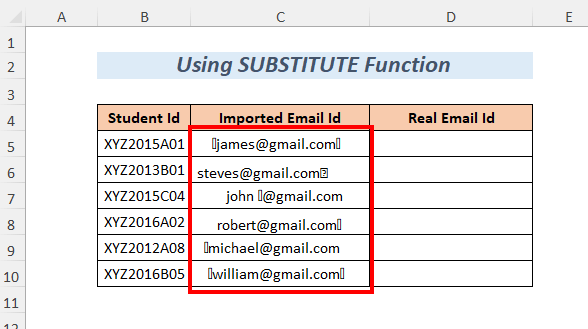
➤Pilih sél kaluaran D5
=TRIM(CLEAN(SUBSTITUTE(C5,CHAR(160),""))) C5 nyaéta Id Surélék Impor ti mana urang hoyong miceun karakter nu teu tiasa dicitak.
GANTIKAN bakal ngagentos CHAR(160) ku Kosong, BERSIH bakal miceun karakter nu teu bisa diprint CHAR(15) , CHAR(12) jeung TRIM bakal miceun sakabeh spasi tambahan tina string téks.
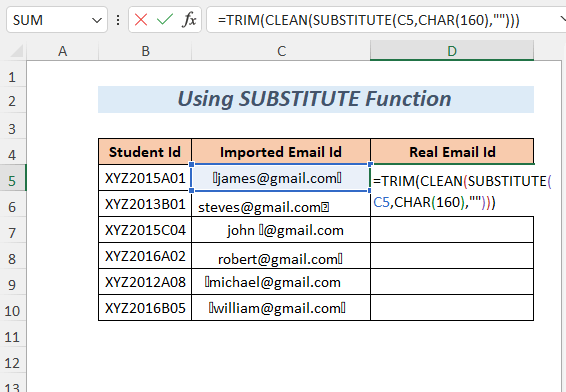
➤Pencét ENTER
➤Sered Fill Handle Alat
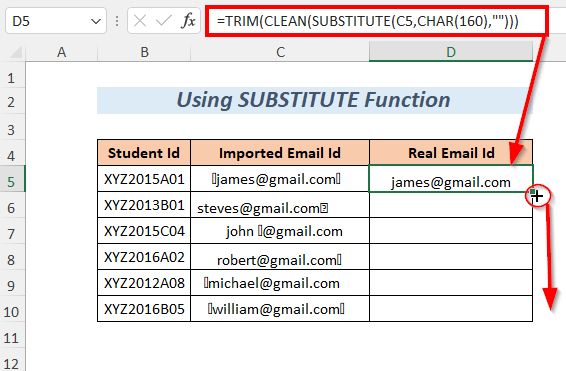
Hasil :
Sanggeus éta, anjeun bakal meunang Id Surélék Nyata nu bébas tina sakabéh karakter nu teu bisa dicitak.
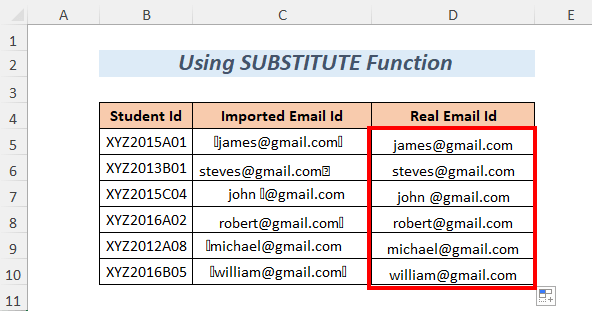
Baca Selengkapnya: Kumaha Ngagunakeun Fungsi REPLACE dina Excel (3 Conto Cocog)
5. Ngagunakeun Fungsi CLEAN sareng Fungsi LEN
Di dieu, urang bakal ngitung jumlah karakter Nami Siswa nganggo fungsi LEN. sanggeus miceun garis putus ku bantuan fungsi BERSIH .
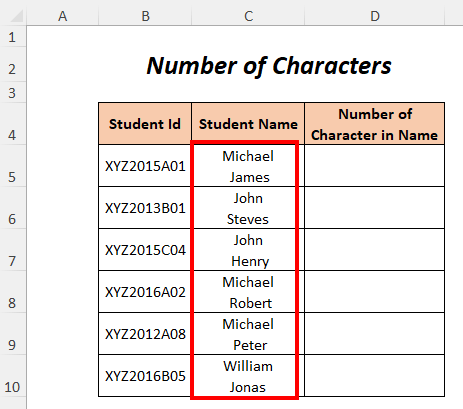
➤Pilih sél kaluaran D5
=LEN(TRIM(CLEAN(C5))) C5 nyaeta Ngaran Murid nu karakter panjangna rék diitung.
BERSIH bakal miceun garis putus jeung TRIM bakal miceun sakabéh spasi tambahan tina string téks. Sanggeus éta LEN bakal ngitung karakterpanjangna.
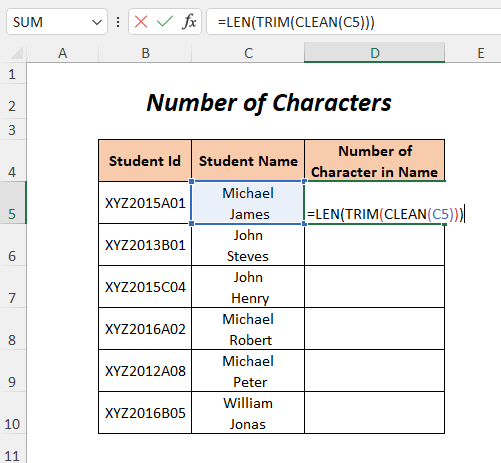
➤Pencét ENTER
➤Sered Eusian Cecekelan Alat
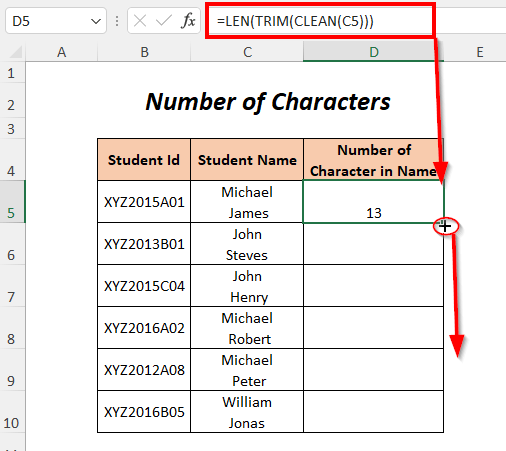
Hasil :
Sanggeusna, anjeun bakal bisa ngitung jumlah karakter Nami Murid .
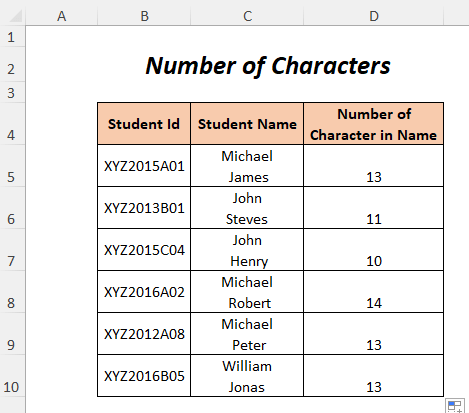
Bacaan Sarupa
- Kumaha Ngagunakeun Fungsi KODE dina Excel (5 Conto)
- Paké Fungsi Excel EXACT (6 Conto Cocog)
- Kumaha Ngagunakeun Fungsi TÉSÉ dina Excel (6 Conto Cocog)
- Anggo Fungsi UPPER dina Excel (4 Conto)
- Kumaha Ngagunakeun Fungsi SEARCH dina Excel (3 Conto)
6. Ngagunakeun Fungsi CLEAN sareng Fungsi Kénca
Anggap, anjeun hoyong nimba bagian nami tina Id Email Impor sareng pikeun ngalakukeun ieu anjeun tiasa nganggo fungsi BERSIH sareng Fungsi LEFT .
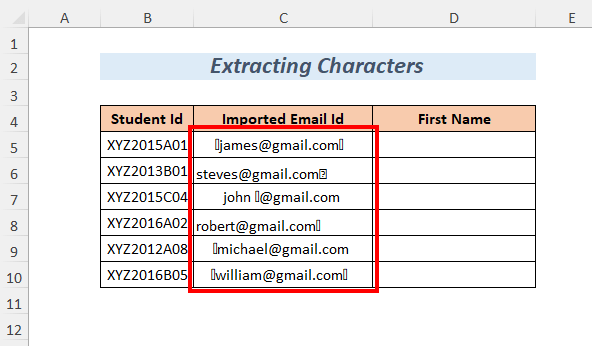
➤Pilih sél kaluaran D5
=LEFT(CLEAN(C5),FIND("@",CLEAN(C5),1)-1) C5 nyaéta Id Surélék Impor .
BERSIH bakal miceun karakter nu teu bisa dicitak jeung FIND(“@ ”, BERSIH(C5),1) bakal g ive posisi "@" dina string téks. Janten, FIND bakal mulang 6 teras 6-1=5 bakal janten jumlah karakter dina fungsi LEFT .
Sanggeus éta LEFT bakal nimba lima karakter kahiji tina bersih Id Surélék .
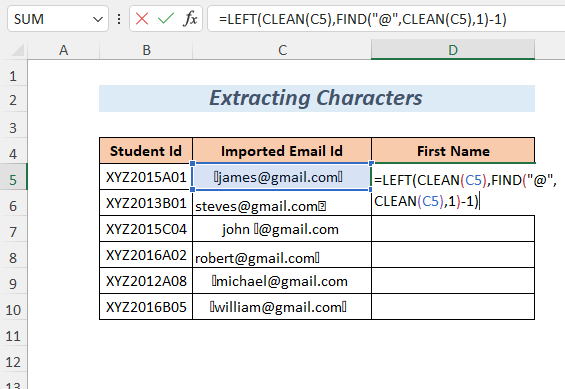
➤Pencét ENTER
➤Sered ka handap Eusian Handle Alat
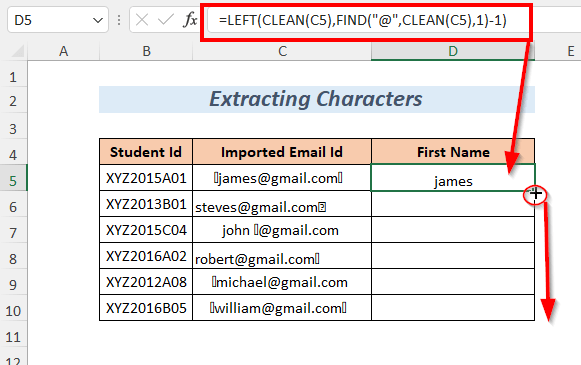
Hasil :
Lajeng, anjeun bakal meunangngaran murid dina kolom Nami Mimiti .
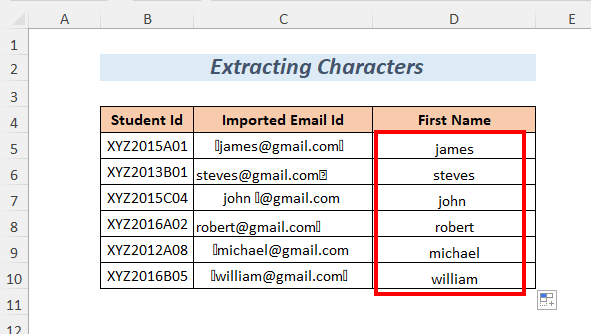
Maca deui: Kumaha Ngagunakeun Fungsi RIGHT dina Excel (Kalayan 6 Conto Gampang)
7. Ngaganti Aksara
Di dieu, urang bakal nyieun Id Surélék Anyar ku cara miceun karakter nu teu bisa dicitak tur ngaganti “gmail” jeung “yahoo” tina kolom Impor Surélék .
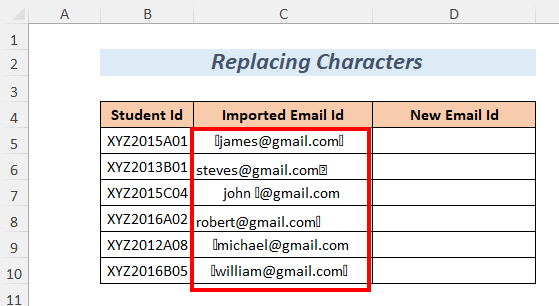
➤Pilih sél kaluaran D5
=SUBSTITUTE(CLEAN(C5),"gmail","yahoo") C5 nyaéta Id Surélék Impor .
GANTIKAN bakal ngaganti “gmail” ku “yahoo”
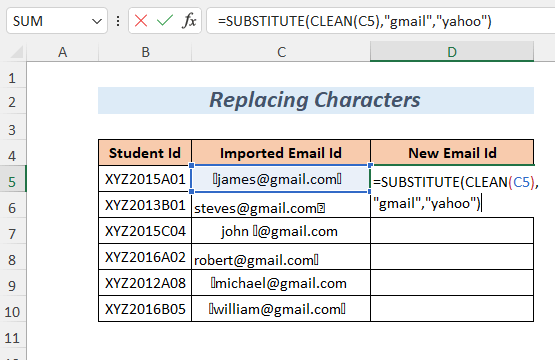
➤Pencét ENTER
➤Sered ka handap Eusian Cecekelan Alat
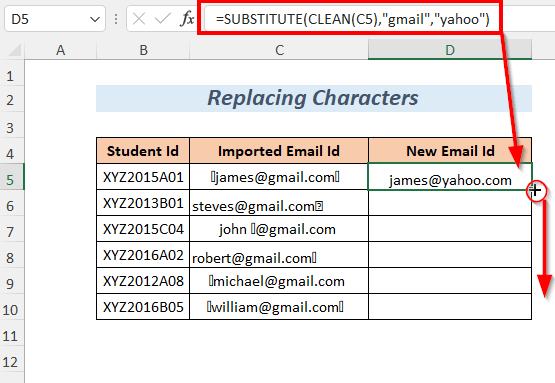
Hasil :
Ku cara kieu, anjeun bakal meunang Id Surélék Anyar .
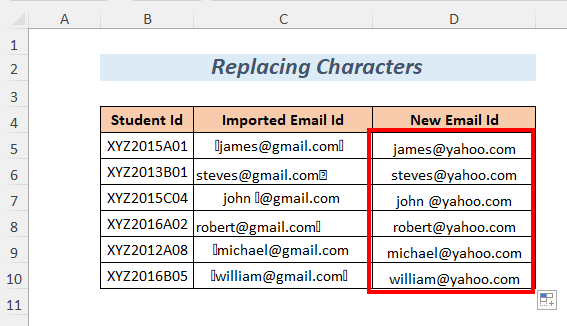
8. Mariksa Mun Téks Perlu Dibersihkeun
Pikeun set data anu ageung, tiasa bosen pikeun milarian téks mana anu anjeun kedah bersihkeun. Tapi éta tiasa dilakukeun kalayan gampang upami anjeun tiasa mariksa sacara gampang string téks mana anu kedah dibersihkeun. Pikeun ngalakukeun ieu di dieu urang ngagunakeun Fungsi IF .
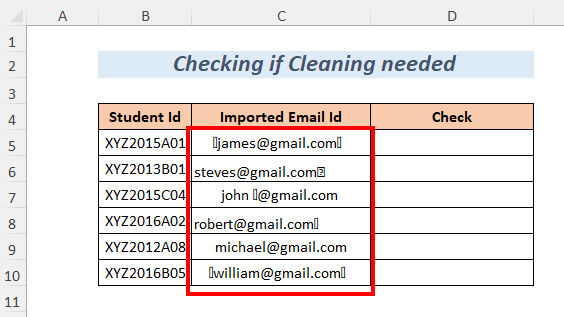
➤Pilih sél kaluaran D5
=IF(CLEAN(C5)=C5,"Cleaned","Not Cleaned") C5 nyaéta Id Email Impor .
BERSIH(C5)=C5 mangrupa tés logis nu hartina string téks sarua jeung string téks dihapus ku sakabéh karakter non-dicitak. Lamun éta BENER mangka lamun bakal mulang “Dibersihkeun” lain “Teu Dibersihkeun”
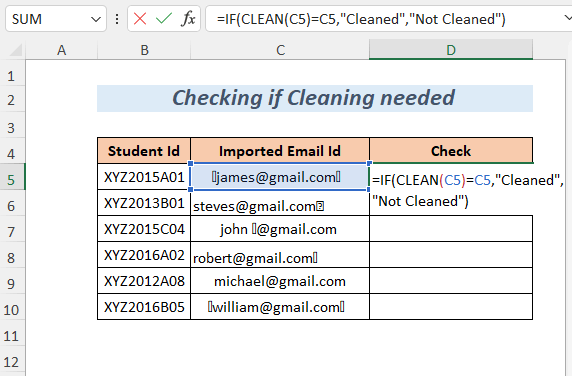
➤Pencét ENTER
➤Sered ka handapnu Eusian Cecekelan Alat
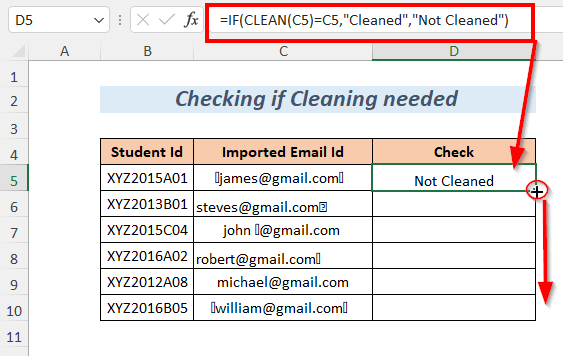
Hasil :
Salajengna, anjeun bakal terang mana téks string anjeun kudu beberesih.
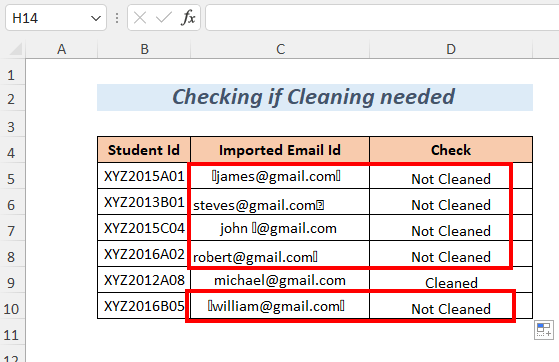
9. Meunangkeun Nilai Rata-rata
Di dieu, urang boga sababaraha tanda tapi nu mibanda sababaraha karakter nu teu bisa dicitak jeung anjeun bisa nyabut eta ku ngagunakeun fungsi BERSIH . Tapi sanggeus éta, angka bakal robah jadi téks jadi Anjeun teu bisa meunangkeun Tanda Rata-rata tanpa ngarobah kana nilai ku ngagunakeun fungsi VALUE .
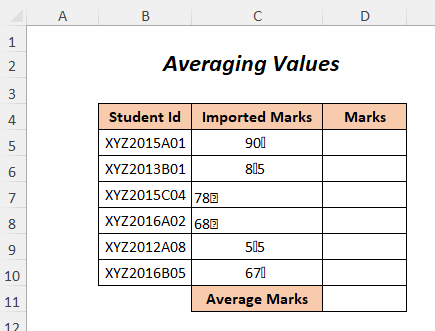
➤Pilih sél kaluaran D5
=VALUE(CLEAN(C5)) C5 nyaéta Impor Tanda .
BERSIH bakal miceun bagian data anu teu perlu (tapi ngarobah data kana téks) terus, VALUE bakal ngarobah string téks jadi angka.
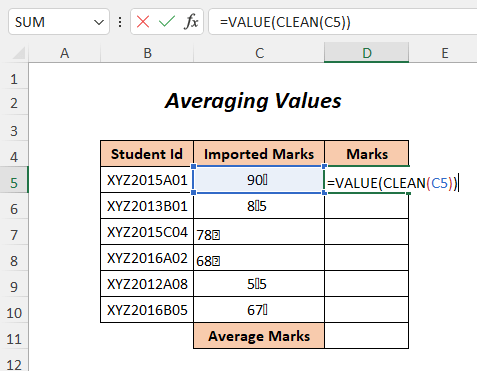
➤Pencét ENTER
➤Sered Eusian Cecekelan Alat
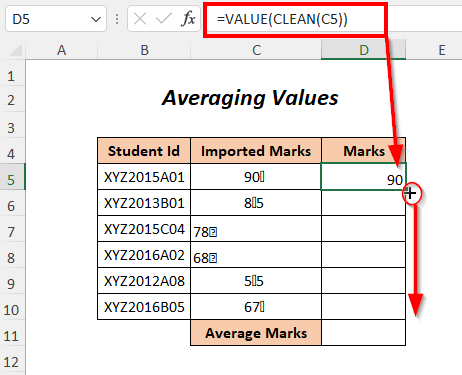
Sanggeus kitu, anjeun bakal meunang tanda anu dina format angka.
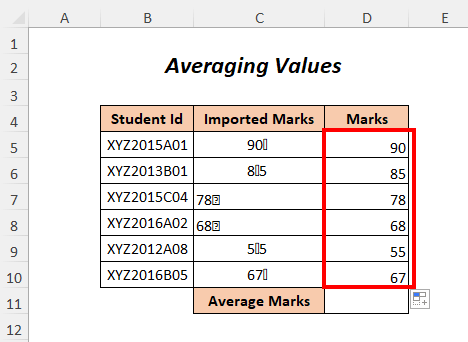
Pikeun meunang Meunteun Rata-rata, ketik rumus ieu dina sél D11
=AVERAGE(D5:D10) D5:D10 nyaéta rentang Maranéhna

Ahirna, anjeun bakal meunang 73.83 salaku Tanda Rata .
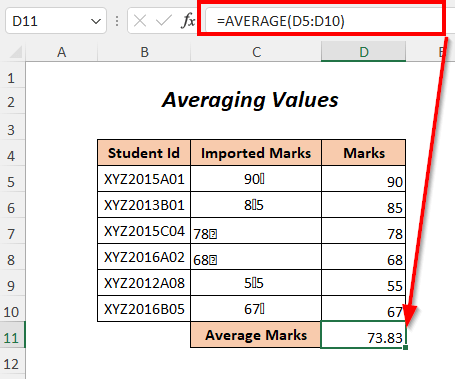
10. Usin g Kode VBA
Pungsi BERSIH bisa oge dipake dina VBA kode.
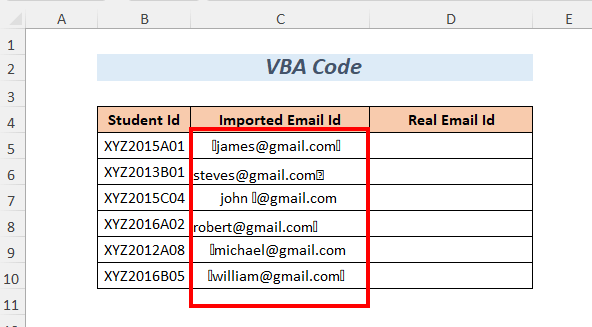
➤Buka Pamekar Tab> > Visual Basic Option
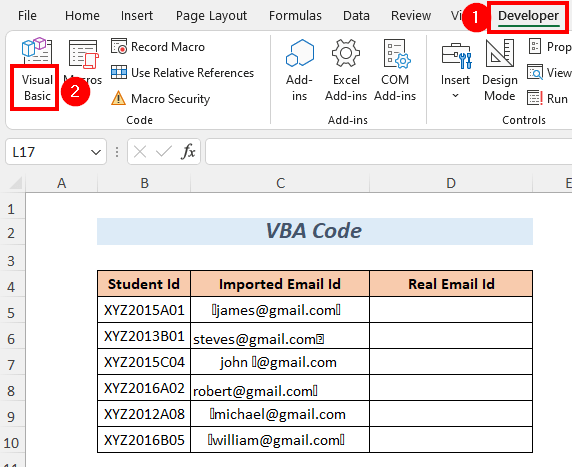
Teras, Visual Basic Editor bakal mukaka luhur.
➤Buka Selapkeun Tab>> Modul Pilihan
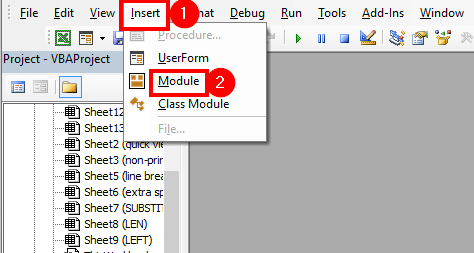
Sanggeus éta, hiji Modul bakal dijieun.
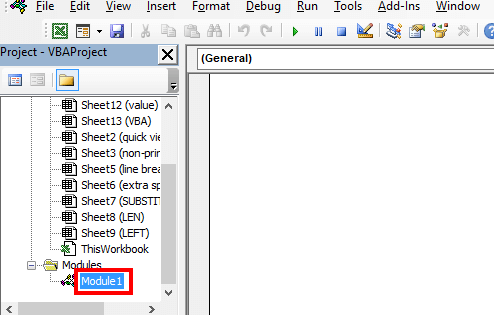
➤Tulis kodeu ieu
6350
Sél C5 ka C10 tina Kolom C bakal bébas tina karakter anu teu tiasa dicitak kusabab fungsi BERSIH sareng urang bakal nampi kaluaran dina sél anu cocog tina Kolom D .
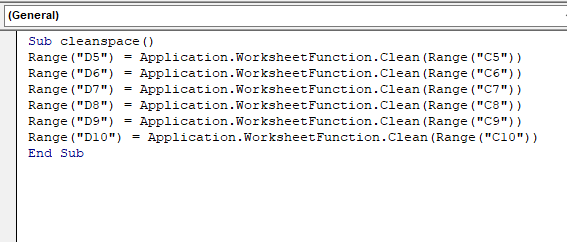
➤Pencét F5
Hasil :
Ku cara kieu, Anjeun bakal meunang Id Surélék Nyata nu bébas tina sakabéh karakter nu teu bisa dicitak.
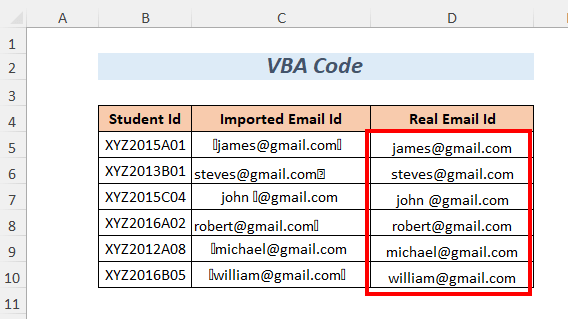
Hal-hal nu kudu Diinget
🔺 Pungsi ieu ngan miceun 0 nepi ka 31 7-bit ASCII kode tina téks nu dibikeun.
🔺 Fungsi BERSIH oge bisa mupus sababaraha karakter nu teu bisa dicitak nu teu katempo.
🔺 Teu bisa miceun karakter nu teu bisa dicitak nu teu aya dina kode ASCII .
Bagian Praktek
Pikeun ngalakonan latihan ku sorangan Kuring geus disadiakeun bagian Praktek kawas di handap dina lembar ngaranna Praktek . Mangga laksanakeun ku nyalira.
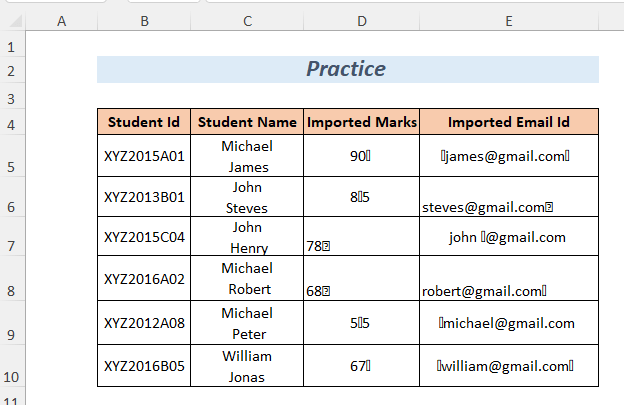
Kacindekan
Dina artikel ieu, urang nyoba nutupan bubuka jeung pamakean fungsi BERSIH dina Excel. Miharep anjeun bakal manggihan eta mangpaat. Upami anjeun gaduh saran atanapi patarosan, mangga bagikeun dina bagian koméntar.

